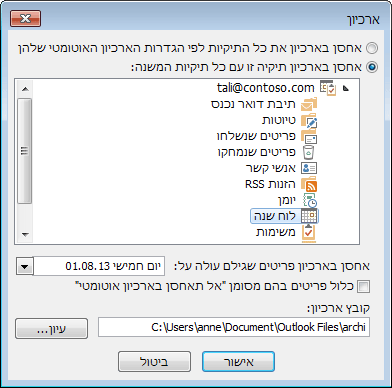לאורך זמן, כל פריטי לוח השנה השמורים עשויים לסכום גדול ולתופסים כמות גדולה של שטח בקובץ הנתונים. כדי לפנות שטח זה, באפשרותך להפחית את מספר הפריטים שנשמרו על-ידי אחסון בארכיון או מחיקה שלהם.
תהליך הארכיון מוחק פריטים מקובץ הנתונים שלך לאחר יצירת גיבוי הפריטים בקובץ קובץ נתונים של Outlook (.pst).
-
בכרטיסיה קובץ , לחץ על כלי ניקוי ולאחר מכן לחץ על אחסן בארכיון.
הערה: ארגונים מסוימים מבטלים את היכולת של משתמשים ליצור קבצי נתונים של Outlook (.pst) המשמשים לאחסון פריטים בארכיון. אם אינך רואה את הפקודה אחסן בארכיון , ייתכן שהארגון שלך ביטל תכונה זו.
-
לחץ על אחסן תיקיה זו בארכיון ואת כל תיקיות המשנה.
אם יצרת לוחות שנה נוספים, בחירה בהגדרה זו תאחסן פריטים בארכיון מלוחות שנה אלה.
-
ברשימת התיקיות, לחץ על לוח שנה.
-
ברשימה אחסן בארכיון פריטים שגילם עולה על, בחר את התאריך הרצוי. כדי לאחסן הכל בארכיון, בחר תאריך בעתיד.
-
אם תרצה, בחר את תיבת הסימון כלול פריטים עם סימון "אל תכלול ארכיון אוטומטי".
בחירה בתיבת סימון זו תאחסן הכל בארכיון, כגון פריטים שסומנו כ חריגים לארכיון אוטומטי.
-
באפשרותך לקבל את מיקום הקובץ שבו נשמר קובץ הארכיון, או לעבור לתיקיה אחרת ולספק את שם הקובץ שתבחר.
הערה: מומלץ לציין מיקום זה כדי שתוכל למצוא בקלות את קובץ הארכיון במועד מאוחר יותר.
-
לחץ על אישור.
תהליך האחסון בארכיון מתחיל. כאשר אתה חוזר לתצוגת Outlook, שורת Outlook מציינת כי הארכיון מתבצע.
כדי לבטל את הארכיון המתבצע, לחץ על
תהליך המחיקה מסיר את כל הפריטים מקובץ הנתונים שלך מבלי ליצור גיבוי.
אזהרה: השלבים הבאים ימחקו את כל הפריטים בלוח השנה שלך, כולל חגים המתווספים באופן אוטומטי ללוח השנה. באפשרותך להחליף ברירת Outlook חגים שנמחקו במהלך שלבים אלה, אך כל פריטי לוח השנה האחרים נמחקים לצמיתות.
-
בלוח שנה, לחץ על תצוגה.
-
בקבוצה תצוגה נוכחית , לחץ על שנה תצוגה ולאחר מכן לחץ על רשימה.
-
לחץ ברשימת הפריטים ולאחר מכן הקש Ctrl+A.
כעת יש לבחור את כל הפריטים ברשימה.
-
הקש 'מחק'.